Относительно новый сервис “Истории” в социальной сети Вконтакте позволяет делиться своими фото и видео с друзьями на 24 часа. Как только пройдут сутки, ваша история удалится сама. Истории легко записывать с мобильного приложения Вк, однако существует несколько способов выложить их с компьютера или ноутбука. В данной статье вы увидите наглядное пособие по созданию истории через меню разработчика либо со специальной утилитой VK Utils. Обратите внимание, что у вас должна быть готовая смонтированная история на компьютере, так как записать ее с вебкамеры невозможно.
Как опубликовать историю Вк с компа через меню разработчика
Данный способ не потребует дополнительного софта и долгих поисков доступа в меню, вам достаточно пройти по ссылке https://vk.com/dev/execute и выполнить следующий алгоритм:
- Оказавшись на странице, листайте её вниз до самого упора.

- Здесь вы увидите специальное поле “Code” для ввода кода и “Version”. Убедитесь, что во второй строке стоит версия 5.65 или 5.64, так как на других версиях это может просто не сработать.

- Введите такой код в поле “Code” – return API.stories.getPhotoUploadServer({“add_to_news”:1});
- Точка с запятой сзади нужна. Скопируйте его в точности и вставьте.
- Нажмите на кнопку “Выполнить”.

- Снизу справа появиться небольшая кнопка “Выберите файл”. Это и есть загрузка истории.
- Нажмите на эту кнопку, выберите готовую историю из директории на компьютере и загрузите её.
- Теперь вы и ваши друзья увидите историю с мобильного приложения.

Как опубликовать историю Вк с компа с помощью программы VK Utils
Принцип метода прост: вы скачиваете программу, вводите в нее свой логин и пароль, загружаете историю. Если вас смущает тот факт, что программа потребует ваш пароль, то воспользуйтесь первым способом.
- Зайдите на сайт http://vk-utils.ru и скачайте программу.

- Она не требует установки, поэтому вы сможете открыть ее сразу.
- Введите свой логин и пароль от страницы Вк.

- Теперь вам доступна функция “Загрузить историю”. Нажмите на эту кнопку, чтобы воспользоваться.

- На экране появится небольшое оповещение о том, что такое истории и где их увидеть после загрузки.

- Выберите готовую историю на своем компьютере и нажмите “Открыть”. Теперь можете удалить программу, если она вам больше не нужна.












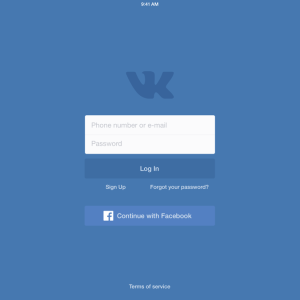


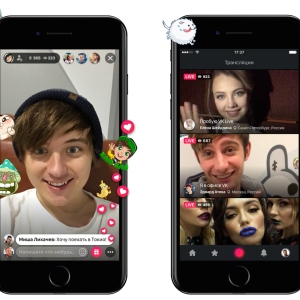
















Не появляется !!!
ощибка